
우리 모두 언젠가는 Word 또는 Excel로 작업해야하며 많은 사람들이 매일 사용합니다. 의무 또는 선택에 따라 Microsoft Office는 항상 우리 삶에 나타납니다. 거의 모든 일자리를 구하려면 오피스 제품군에 대한 지식이 필요하며 Linux 사용자와 Mac 옹호자조차도 아끼지 않습니다. 우리의 운명이 Word와 Excel을 다루는 것이라면 키보드 단축키는 우리가 전문가가되는 데 도움이 될 것 입니다. 유용하고, 엄청난 시간을 절약하고, 마우스가 도달 할 수없는 기능을 보여줍니다. 이 키보드 단축키는 당신의 삶을 훨씬 더 쉽게 만들어 줄 것입니다. 지금까지 그것들없이 어떻게 일할 수 있었는지 궁금 할 것입니다.
키보드 단축키로 1 년에 최대 8 일 절약
바로 가기 키 는 명령을 실행하거나 특정 옵션에 액세스하는 키 조합 으로, 전문적인 방식으로 Word 및 Excel을 마스터 할 수 있습니다. 키 조합을 사용하면 키보드에서 손을 떼고 마우스를 잡아 메뉴를 헤매지 않아도됩니다. 실제로 두 개 또는 세 개의 키를 누르는 것이 도구 모음의 기본 옵션을 누르는 것보다 빠릅니다. 평균적으로 마우스로 옵션을 찾는 데는 3 ~ 5 초가 걸립니다. 키보드 단축키를 사용하는 데는 1 초 밖에 걸리지 않으며 때로는 그보다 더 짧은 시간이 소요됩니다. 업무로 인해 근무일 내내 키보드 앞에 머무르면 단축키를 사용하면 1 년에 최대 8 일이 절약됩니다.. 8 일 더 휴가를 보낸다는 의미는 아니지만 매일 몇 분 더 여유를 두는 데 도움이됩니다.

Microsoft Word 용 키보드 단축키
많은 사람들은 Word에 자체 생명이 있다고 의심합니다. 나쁜 날에 쉼표를 삭제하는 것을 생각할 수 있듯이 모든 표를 설정 해제하거나 단락의 줄 간격을 변경하거나 이미지를 사라지게 할 수 있습니다. 그럼에도 불구하고 Word는 워드 프로세싱을위한 최고의 도구 중 하나이기 때문에 Word를 사용합니다. 서식, 스타일, 수정 및 예술적 효과에 대한 무한한 옵션을 제공하여 원하는대로 정확하게 텍스트를 캡처 할 수 있습니다. 모든 기능을 마스터하기 위해 키보드 단축키는 매우 중요한 도움이 됩니다. 우리는 주장한다 : 당신이 그들을 시도 할 때, 당신은 그들 없이는 살 수 없을 것이다.
- 가장 유명한 3 부작의 키보드 단축키는 소개가 필요하지 않습니다. CTRL + C, CTRL + X 및 CTRL + V를 사용 하여 텍스트를 복사, 잘라 내기 및 붙여 넣을 수 있습니다 .
- CTRL + Z : 마지막 작업을 취소합니다. 우리의 죄를 회개하도록 도와주는 오랜 친구.
- CTRL + Y : 마지막 작업을 다시 실행합니다. 이 단축키는 "실행 취소"보다 덜 알려져 있지만 유용합니다.
- CTRL + N : 선택한 텍스트를 굵게 표시 하거나 굵게 활성화합니다.
- CTRL + K는 :에 넣어 이탤릭체로 선택한 텍스트 또는 활성화 기울임 꼴.
- CTRL + S : 선택한 텍스트에 밑줄을 긋습니다.
- CTRL + E : 문서의 모든 텍스트를 선택합니다.
- CTRL + G : 문서를 저장합니다. Word의 자동 저장을 신뢰하지 마십시오. 이 바로 가기에 익숙해 및 사용 이 매우 자주.
- CTRL + U : 새 문서를 만듭니다.
- CTRL + A : 최근 문서를 엽니 다.
- CTRL + P : 인쇄합니다.
- CTRL + B : 문서를 검색합니다.
- CTRL + L : 찾기 및 바꾸기. 다음 단축키와 결합하면 완벽합니다.
- F7 : 맞춤법 및 문법 검사. 버튼은 항상 필요합니다.
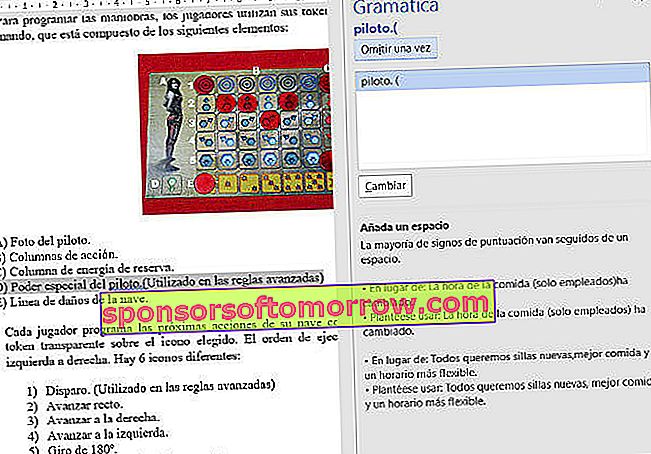
- CTRL + F1 : 도구 모음을 숨기거나 표시합니다.
- CTRL + Enter : 페이지 나누기를 삽입합니다. 새 페이지에 텍스트를 입력하기 위해 더 이상 Enter 키를 누를 필요가 없습니다.
- CTRL + Delete : 왼쪽에있는 전체 단어를 삭제합니다.
- CTRL + Delete : 오른쪽에있는 전체 단어를 삭제합니다. 보기보다 두 가지 유용한 단축키가 있습니다. 한 번 시도해보세요.
- CTRL + 1, 2 또는 5 : 단일, 이중 또는 1.5 줄 간격. 이 세 가지 단축키를 사용하려면 줄 간격을 정의 할 텍스트를 선택해야합니다. 그렇지 않은 경우 커서를 포함하는 다음 줄부터 줄 간격이 지정됩니다.
- CTRL + 0 : 단락 앞에 공백을 추가하거나 제거합니다. 조밀 한 텍스트를 "산소화"하는 데 유용합니다.
- CTRL + T : 단락을 가운데에 놓습니다.
- CTRL + J : 단락을 양쪽 정렬합니다.
- CTRL + Q 또는 CTRL + D : 단락을 왼쪽 또는 오른쪽으로 정렬합니다.
- CTRL + SHIFT + U : 글자 나 단어를 대문자 나 소문자로 변경합니다. 유용한 트릭이지만 다음을 선호합니다.
- SHIFT + F3 : 대문자 또는 소문자로도 변경되지만 더 다양합니다. 선택 항목에 두 개 이상의 문장이 포함 된 경우 추가 단계가 추가됩니다. 각 문장의 첫 단어를 대문자로 표시합니다. 이 바로 가기는 우리가 가장 좋아하는 것 중 하나입니다.
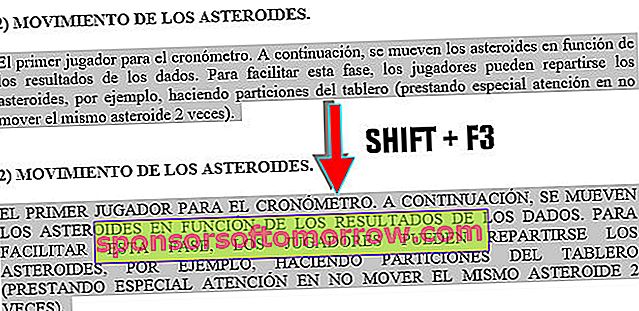
- CTRL + ALT + H : 텍스트를 특정 색상 (기본적으로 노란색)으로 강조 표시합니다.
- CTRL + SHIFT + L : 작은 대문자를 적용합니다. 작은 대문자 는 크기가 소문자와 매우 유사한 대문자 유형입니다. 단어를 대문자로 쓰고 싶지만 피로하거나 독자를 불편하게하고 싶지 않을 때 사용합니다.
- CTRL + SHIFT + R : 단락을 탭 해제합니다.
- CTRL + < : 글꼴 크기를 줄입니다.
- CTRL + SHIFT +> : 글꼴 크기를 늘립니다.
- CTRL + SHIFT + I : 글 머리 기호 목록을 시작하거나 선택 항목에서 만듭니다.
- SHIFT + 오른쪽 또는 왼쪽 화살표 : 마우스로 미세 조정할 필요없이 오른쪽 또는 왼쪽에있는 문자를 선택합니다.
- SHIFT + 끝 또는 홈 : 줄 끝 또는 시작 부분을 선택합니다.
- CTRL + ALT + D : 인쇄 레이아웃보기로 전환합니다.
- CTRL + ALT + N : 기본보기로 전환합니다.
- CTRL + ALT + O : 설명적인 각주를 삽입합니다.
- CTRL + ALT + C : 저작권 기호 또는 ©를 삽입합니다.
- CTRL + ALT + R : 상표 기호 또는 ®을 삽입합니다.
- CTRL + ALT + T : 상표 기호 또는 ™을 삽입합니다.
Microsoft Excel 용 키보드 단축키
많은 옵션에도 불구하고 Word는 사용하기 쉽고 직관적입니다. 진정한 숙달은 Excel을 숙달하는 것입니다. 생산성을 높이는 탁월한 도구입니다. 데이터를 구성 및 처리하고, 그래픽을 생성하고, 회계를 유지하거나 문서 형식을 설계 할 수 있습니다. 또한 수학적 능력은 엄청난 다양성을 제공합니다. 바로 가기 키는 지식 수준에 관계없이 Excel에서 작업을 간소화합니다. Excel은 범용 CTRL + C 및 CTRL + V, 찾기 명령 CTRL + B 또는 저장 바로 가기 CTRL + G (자주 사용!)와 같은 많은 바로 가기를 Word와 공유합니다. 그러나 특정 단축키 모음이 있습니다.
- F4 : 많은 숫자 데이터로 작업 할 때 중요한 마지막 작업을 반복합니다. 또한 수식을 작성하면 상대 참조, 절대 참조 및 혼합 참조간에 전환 할 수 있습니다.
- F8 : 선택 확장, 화살표 키로 선택한 범위를 늘릴 수 있습니다.
- F9 : 우리가 연 책의 모든 시트의 공식 결과를 계산합니다.
- SHIFT + F9 : 현재 시트의 공식을 계산합니다.
- F11 : 선택한 셀로 차트를 만듭니다.
- CTRL + U : 새 통합 문서를 엽니 다.
- SHIFT + F11 : 새 시트를 삽입합니다.
- CTRL + 1 : 셀 서식 대화 상자를 엽니 다.
- CTRL + 5 : 선택한 셀의 텍스트에 취소 선을 적용합니다.
- CTRL + F1 : 도구 모음 및 옵션을 숨기거나 표시합니다.
- CTRL + F3 : 이름 관리자를 표시합니다.
- CTRL + SHIFT + L : 데이터 필터링 옵션을 볼 수있는 필터, 즉 열 제목 드롭 다운 메뉴를 만듭니다.
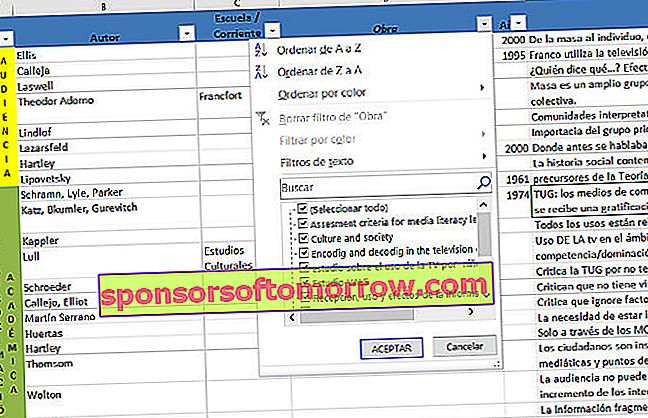
- CTRL + J : 선택한 셀을 아래로 채 웁니다.
- CTRL + D : 선택한 셀을 오른쪽으로 채 웁니다. 이러한 단축키는 여러 셀에 동일한 수식을 삽입하려는 경우 특히 유용합니다. Excel 사용자가 가장 많이 사용하는 두 가지 명령입니다.
- CTRL + % (즉, CTRL + SHIFT + 5 ) : 백분율 형식을 숫자에 적용합니다.
- CTRL + $ (또는 동일한 것, CTRL + SHIFT + 4 ) : 통화 형식을 숫자에 적용합니다. 두 가지 더 많은 Excel 클래식.
- CTRL +- : 선택한 열을 삭제합니다. 열을 선택하려면 단축키 CTRL + 스페이스 바를 사용합니다 . 따라서 전체 행을 선택하려면 SHIFT + 스페이스 바를 눌러야 합니다.
- CTRL +, (쉼표) : 현재 날짜를 삽입합니다.
- CTRL + :( 콜론) : 현재 시간을 삽입합니다.
- CTRL +” (따옴표) : 위쪽 셀의 값을 복사합니다.
- CTRL +”™ (작은 따옴표 또는 아포스트로피) : 상단 셀에서 수식을 복사합니다.
- CTRL + Enter : 선택한 셀 범위를 현재 입력으로 채 웁니다.
- CTRL + Delete : 줄 끝까지 모든 텍스트를 삭제합니다.
- CTRL + ALT + K : 하이퍼 링크를 삽입합니다.
- CTRL + ALT + V : 선택하여 붙여 넣기 대화 상자를 엽니 다. Word에도 선택하여 붙여 넣기가 있지만 Excel에서 그 중요성에 미치지 못합니다.
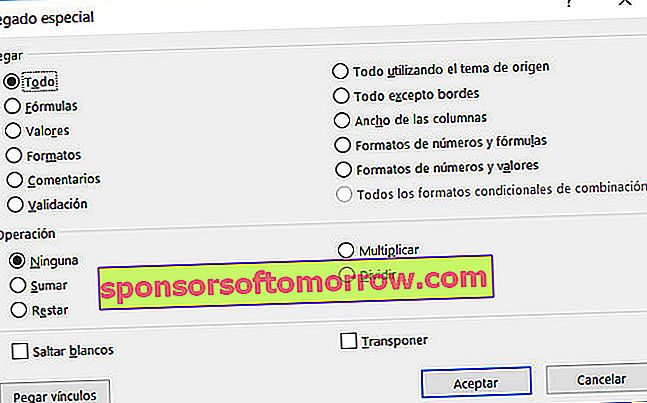
- SHIFT + Enter : 셀 입력을 완료하고 맨 위 셀을 선택합니다.
- SHIFT + TAB : 셀 입력을 완료하고 왼쪽 셀을 선택합니다.
- CTRL + SHIFT + U : 수식 입력 줄을 확장합니다.
- CTRL + SHIFT + Enter : 수식을 배열 수식으로 입력합니다.
- CTRL + SHIFT + 1 : 소수점 이하 두 자리 숫자 형식을 적용합니다.
- CTRL + SHIFT + 3 : 일-월-년 형식으로 날짜 형식을 적용합니다.
- CTRL + SHIFT + 7 : 과학적 표기법 형식을 적용합니다.
- SHIFT + PageDown : 선택을 한 화면 아래로 확장합니다.
- SHIFT + Page Up : 선택 항목을 한 화면 위로 확장합니다.
- ALT + F1 : 현재 시트에 차트를 삽입합니다.
- ALT + = : 인접한 셀의 AutoSum을 삽입합니다.
- ALT + Down : 데이터 유효성 목록 옵션을 표시합니다.
권장 사항은 우리가 가장 많이 사용하는 바로 가기 키 를 배우고 자동화하는 것 입니다. 이것이 우리의 선택이지만 더 많은 것이 있습니다. 정기적으로 문제를 해결하는 키보드 단축키가 있습니까? 우리가 간과했던 Word 및 Excel의 트릭을 알고 있습니까? 댓글로 알려주세요.